硬件接口调试之树莓派4B 串口调试
0 前言
了解过串口调试的一些基本信息,我们尝试通过串口拿设备shell。刚好,我们手上有树莓派4B的板子,决定使用树莓派4B进行测试。但初次尝试失败了,主要是因为树莓派4B的串口被默认分配给与蓝牙模块通信了。所以这篇文章主要是讲通过交换映射关系,开启树莓派串口调试,拿到shell。
1 准备工具
1.树莓派4B
2.串口小板+杜邦线
3.xshell(远程登录工具,可用友善串口调试助手等工具代替)
2 树莓派配置修改
树莓派4B的一共包含两个串口,一个是硬件串口(/dev/ttyAMA0),一个是mini串口(/dev/ttyS0)。
在所有的树莓派板卡中都通过排针将一个串口引出来了,目前只有树莓派3代,引出的串口默认是CPU的那个硬件串口。而在树莓派4B中,由于板载蓝牙模块,因此这个硬件串口被默认分配给与蓝牙模块通信了,而把那个mini串口默认分配给了排针引出的GPIO Tx Rx。
所以要想使用树莓派4B进行串口调试,需要先交换映射关系。
2.1 查看设备文件


这时mini UART没打开串口功能的情况,只有serial1(蓝牙)默认使用是PL011 UART(ttyAMA0)硬件串口。
2.2 打开mini UART串口
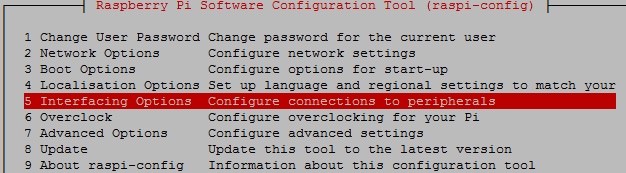
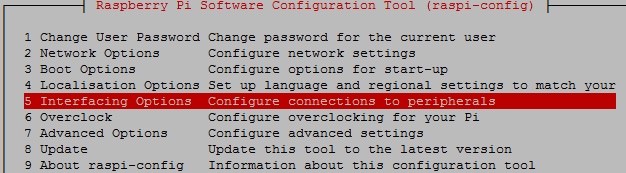
选择Interfacing Options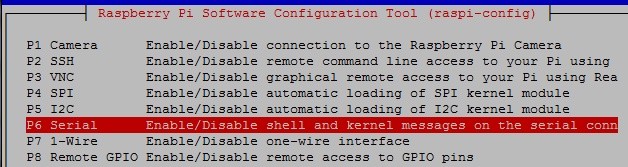
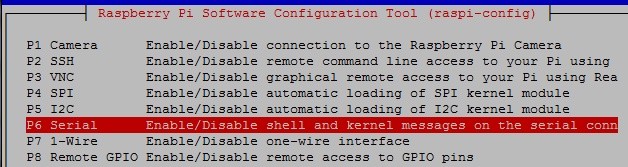
选择serial
再选择 是,启用串口登录功能,将串口用于通信。
再选择 是,启动串口硬件。
再次查看设备文件:

serial0(GPIO串口已启用)使用的是ttyS0设备(mini串口),serial1(蓝牙)使用的是ttyAMA0设备(硬件串口PL011)。
2.3 交换映射关系
编辑该文件:
在末尾添加一行代码:
修改完以后重启:
再看串口映射关系,已经换回来了:

3 串口连接
针脚1 = 3.3V
针脚6 = GND
针脚8 = TXD
针脚10 = RXD

3.1 接线
3.3V 接 3.3V (可不接,有USB供电)
GND 接 GND
TXD 接 TXD
RXD 接 RXD



3.2 通电
先接通树莓派电源,再将串口小板接入笔记本
3.3 查看COM端口
这里对应的是COM5
如果无法查看端口,自行安装驱动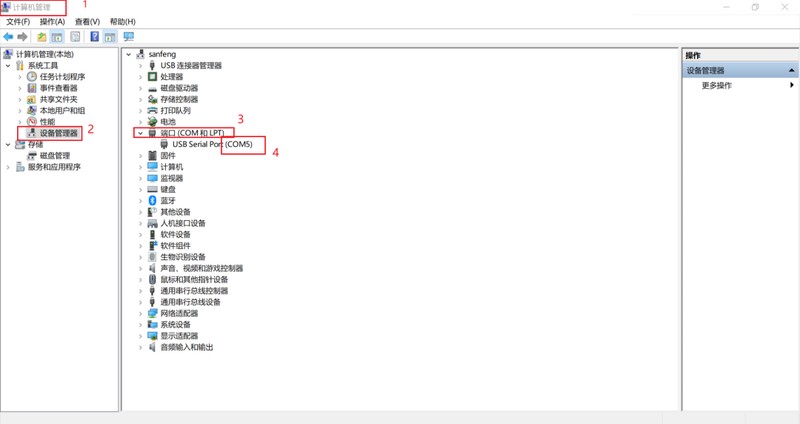
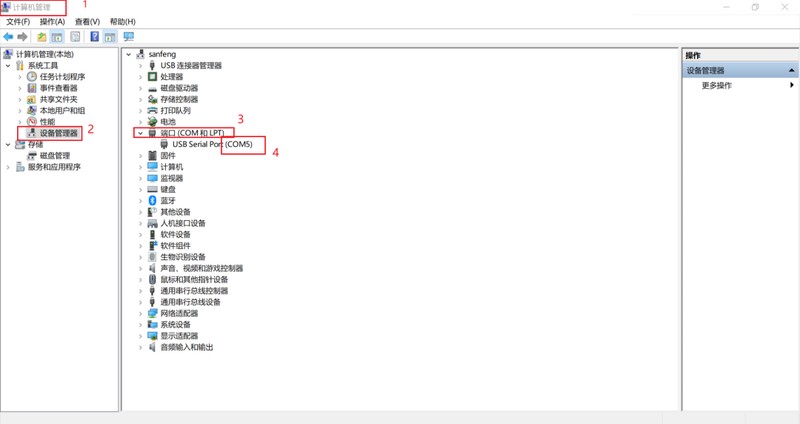
3.4 xshell连接
打开xshell,新建连接,选择协议为SERIAL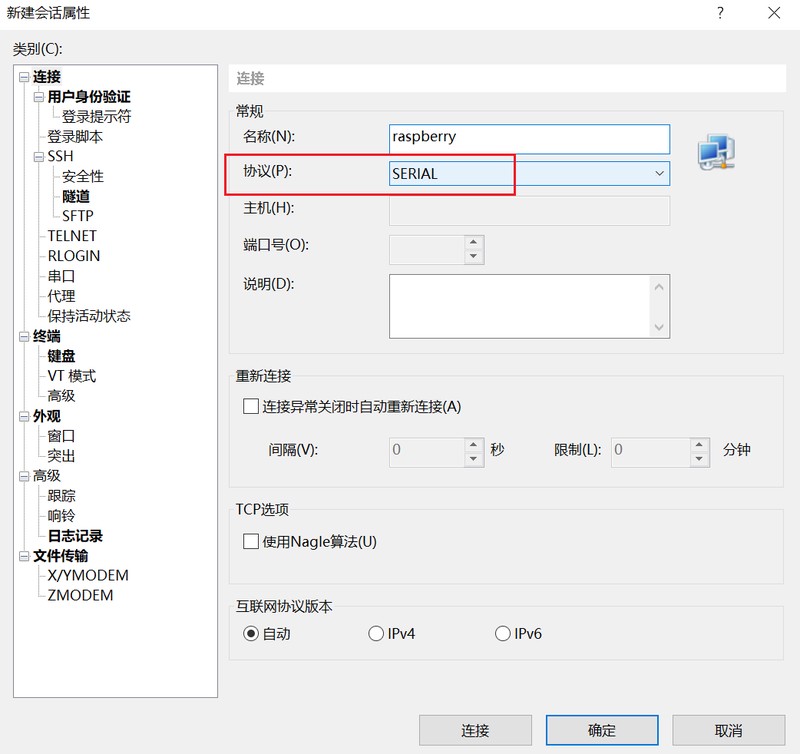
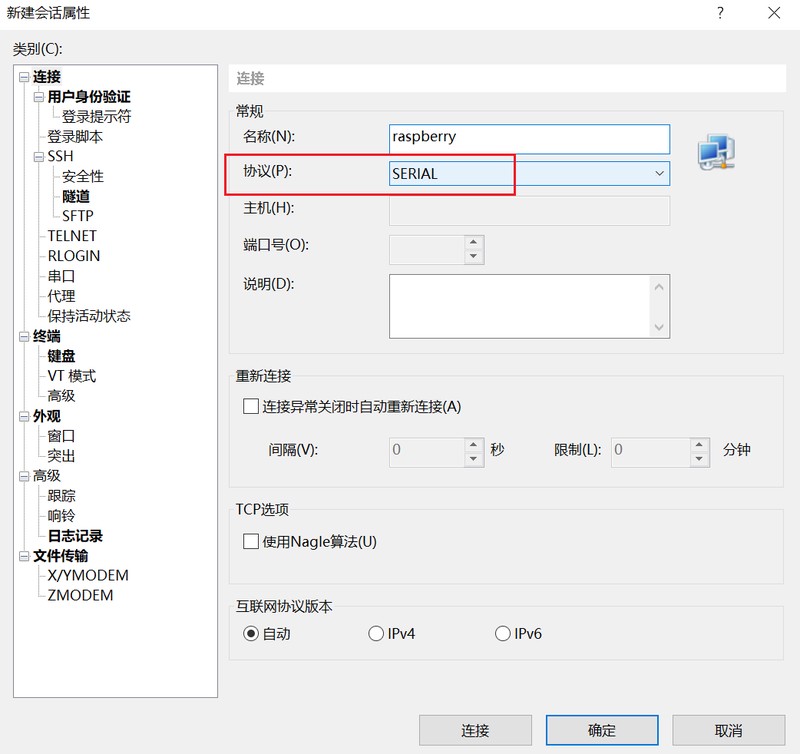
然后配置串口,端口号为刚才查到的,这里为COM5,波特率默认是115200(树莓派里可以修改)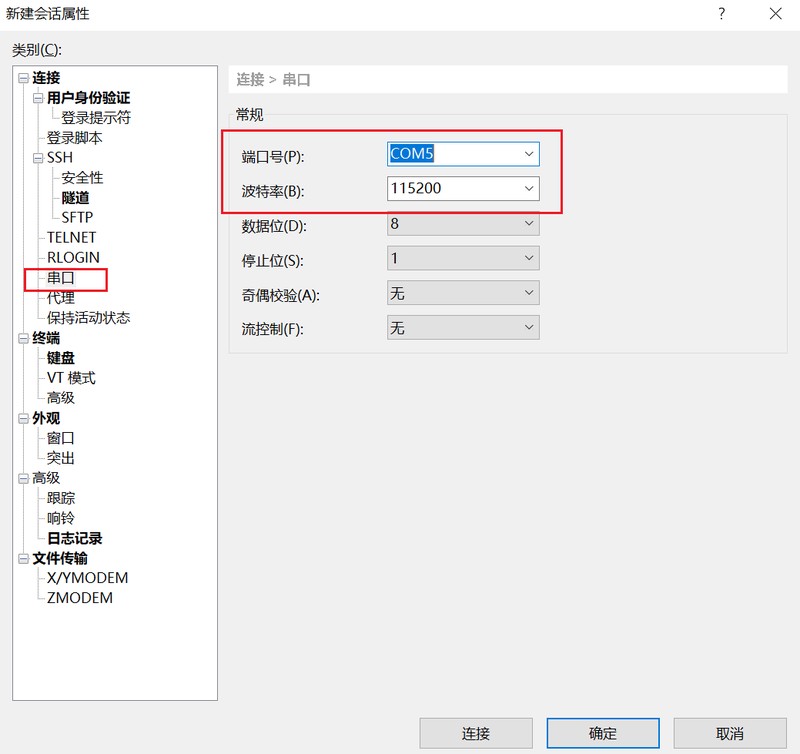
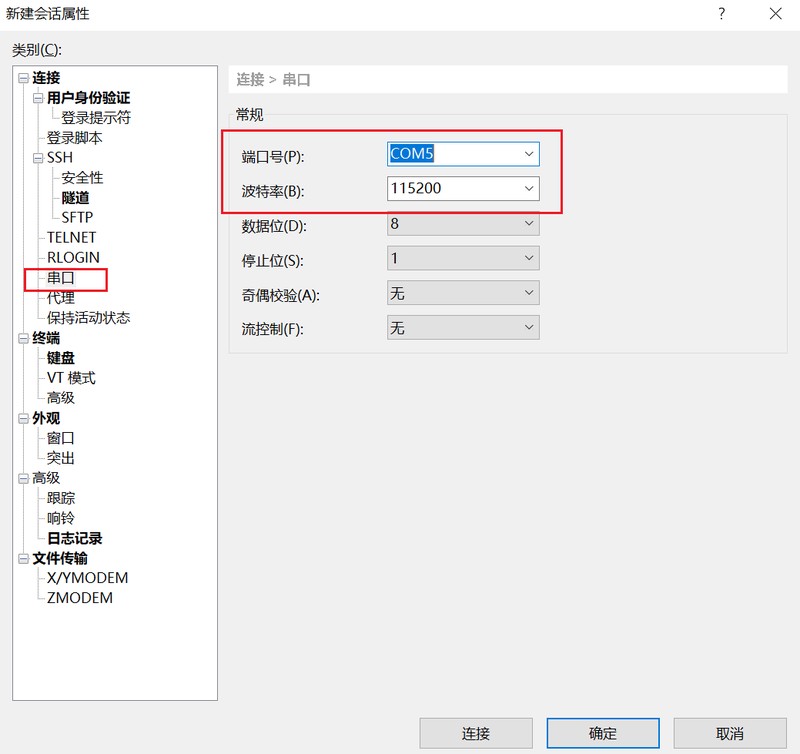
串口登录成功,成功获取shell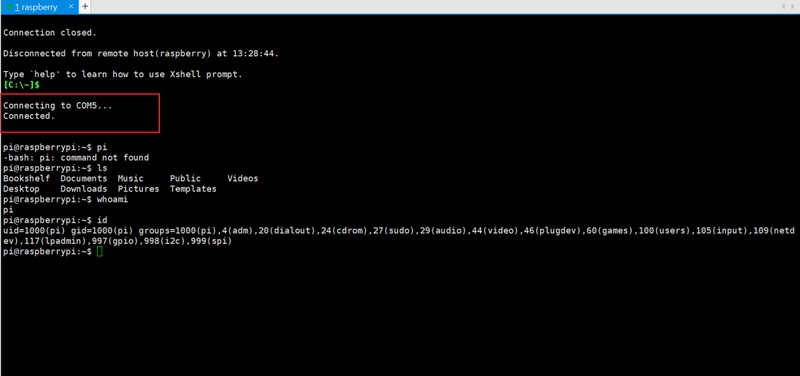
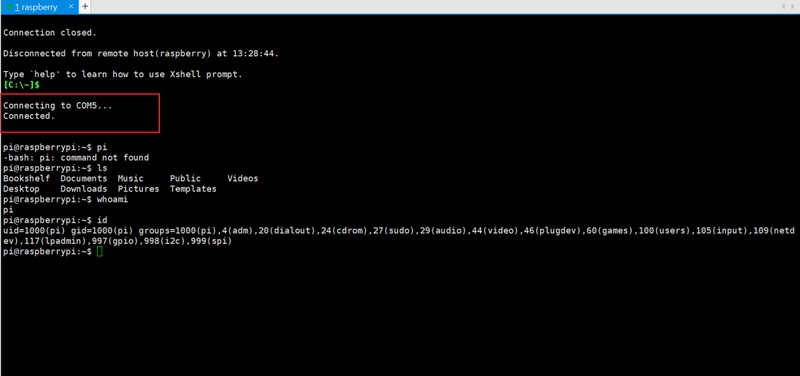
4 参考文章
https://blog.csdn.net/playmakerDJ/article/details/105399782
https://blog.csdn.net/qq_41208487/article/details/120863092
https://blog.csdn.net/weixin_45437140/article/details/102971270
